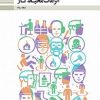در ادامه آموزشهای ایلسترتور در این پست می خواهیم روش ترسیم یک شخصیت کارتونی ساده را بصورت گام به گام آموزش دهیم. مراحل زیر را تا پایان کار با ما انجام دهید.
مرحله ۱:
در ابتدای کار سر کاراکتر را می خواهیم رسم کنیم. با استفاده از ابزار Rectangle یک مستطیل با ابعاد ۱۸۰*۲۲۰ پیکسل رسم کنید و به آن رنگی شبیه رنگ پوست اختصاص دهید. شکل را با ابزار Direct Selection انتخاب کنید و شعاع گوشه ها را از طریق نوار کنترل بالای نرم افزار بر روی ۷۲ پیکسل تنظیم کنید.
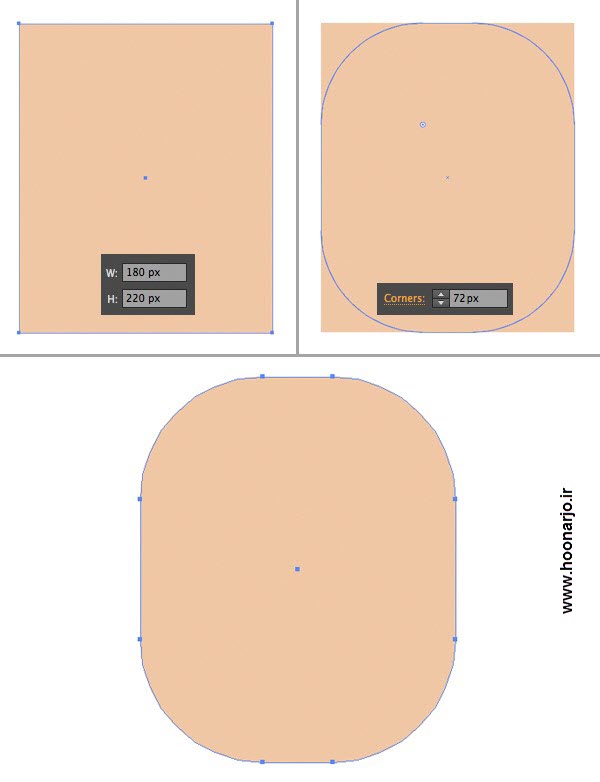
مرحله ۲:
برای اضافه کردن چشم های کاراکتر با استفاده از ابزار Ellipse یک دایره به انداز ۱۵*۱۵ پیکسل و به رنگ قهوه ای تیره رسم کنید. یک کپی از دایره برای چشم دیگر کاراکتر ایجاد کنید. چشم های کاراکتر را با هم گروه کنید (Control-G) و مطمئن شوید که در مرکز صورت قرار دارند. چشم ها و سر کاراکتر را انتخاب کنید، سپس دوباره بر روی سر کاراکتر کلیک کنید تا سر کاراکتر Key Object شود. پنجره ترازبندی را باز کنید و بر روی گزینه Horizontal Align Center را انتخاب کنید.
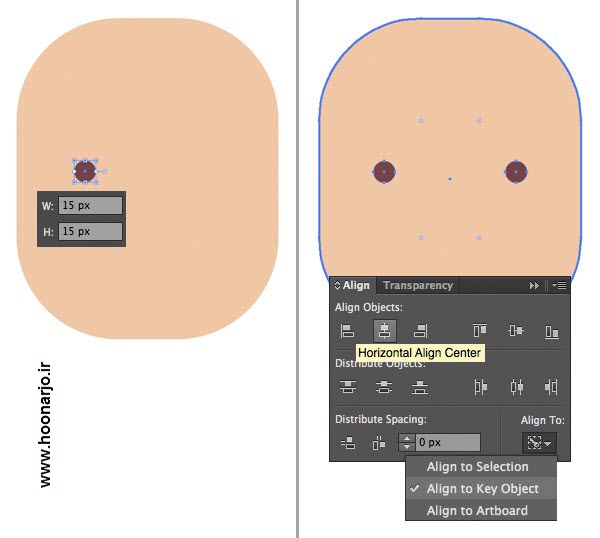
مرحله ۳:
اکنون می خواهیم ابروهای کاراکتر را اضافه کنیم، ابزار Rounded Rectangle را انتخاب کنید و یک مستطیل گوشه گرد ۳۵*۱۵ پیکسل خاکستری رنگ رسم کنید. گوشه های این مستطیل را به طور کامل گرد کنید. از این شکل یک کپی برای ابروی دیگر تهیه کنید. با استفاده از ابزار Rotate Tool ابروی سمت راست را ۱۵- درجه بچرخانید و مقداری آنرا به سمت بالا بکشید.
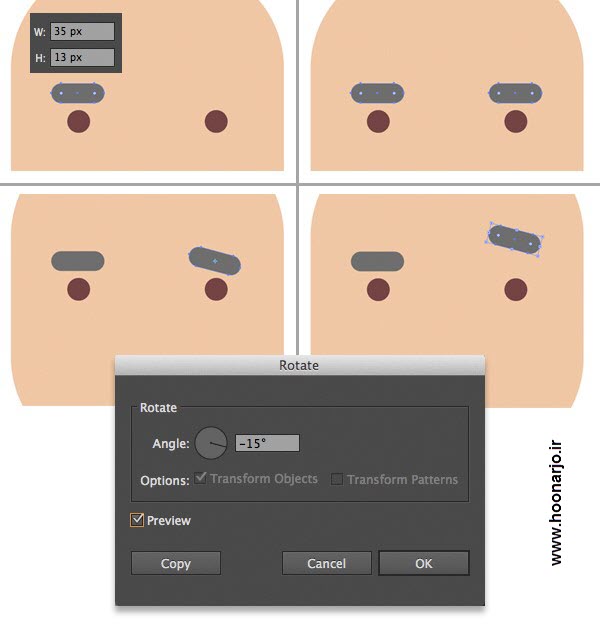
مرحله ۴:
برای رسم بینی کاراکتر نیز از ابزار Rounded Rectangle استفاده کنید. یک مستطیل گوشه گرد با ابعاد ۲۳*۵۰ پیکسل و به رنگ صورتی رسم کنید و سپس گوشه های آن را به طور کامل گرد کنید. بینی را با استفاده از پانل Align در مرکز صورت قرار دهید.
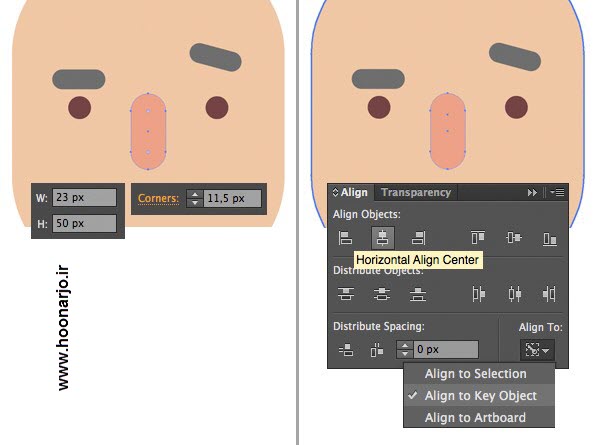
مرحله ۵:
برای رسم ریش کاراکتر ابزار Rectangle را رسم کنید و یک مستطیل ۱۸*۱۳۵ پیکسل رسم کنید. ریش کاراکتر را مانند تصویر زیر در جای مناسب قرار دهید و آنرا با فشردن دکمه های Control-[ به پشت بینی منتقل کنید. نقطه لنگرگاهی پایین ریش را با ابزار Direct Selection انتخاب کنید و آن را به طور کامل گرد کنید.
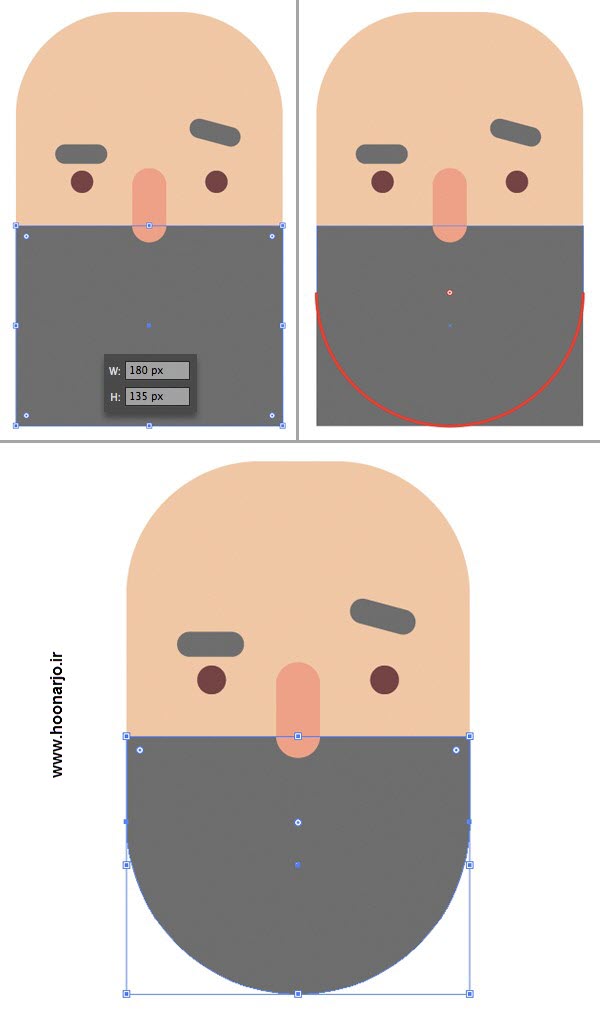
مرحله ۶:
نقطه لنگری پایین ریش را با استفاده از ابزار Direct Selection انتخاب. سپس با استفاده از نوار کنترل پنل بالا آن را به یک نقطه تیز تبدیل کنید.
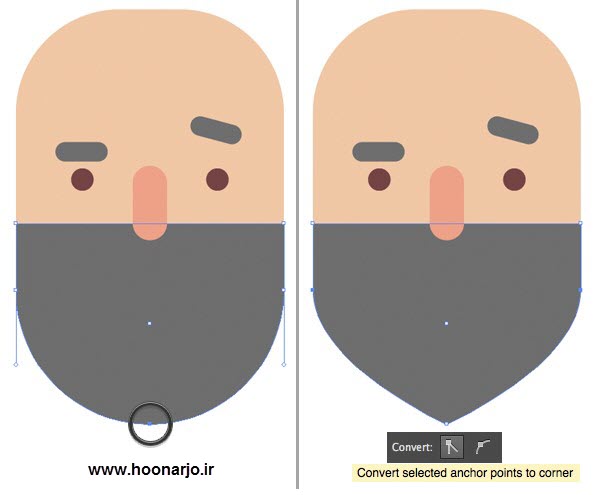
مرحله ۷:
دو نقطه لنگری در دو طرف ریش را انتخاب و کمی به سمت پایین دراگ کنید.
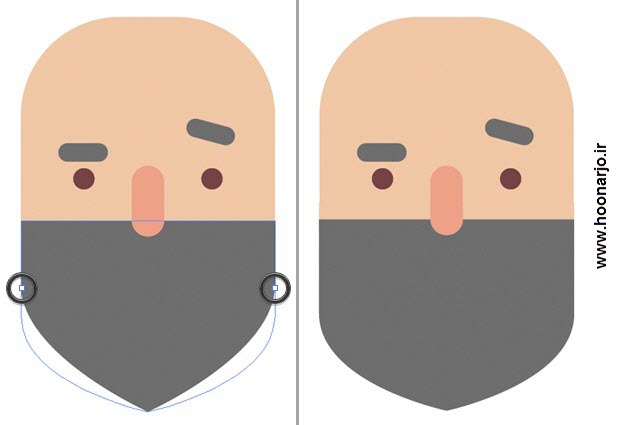
مرحله ۸:
ابزار Pen را انتخاب و کلید Shift را نگه دارید و یک خط افقی صاف برای دهان شکل ترسیم کنید. رنگ خط را صورتی کنید و ضخامت آن را بر روی ۵ پیکسل تنظیم کنید. همچنین در پانل Stroke انتهای خط را از نوع Round Cap انتخاب کنید. برای ایجاد حالت لبخند در کاراکتر ابزار Curvature را انتخاب کنید و نقطه میانی خط را کمی پایین بکشید. به این ترتیب لب ها انحنا می گیرد و لبخند می زند.
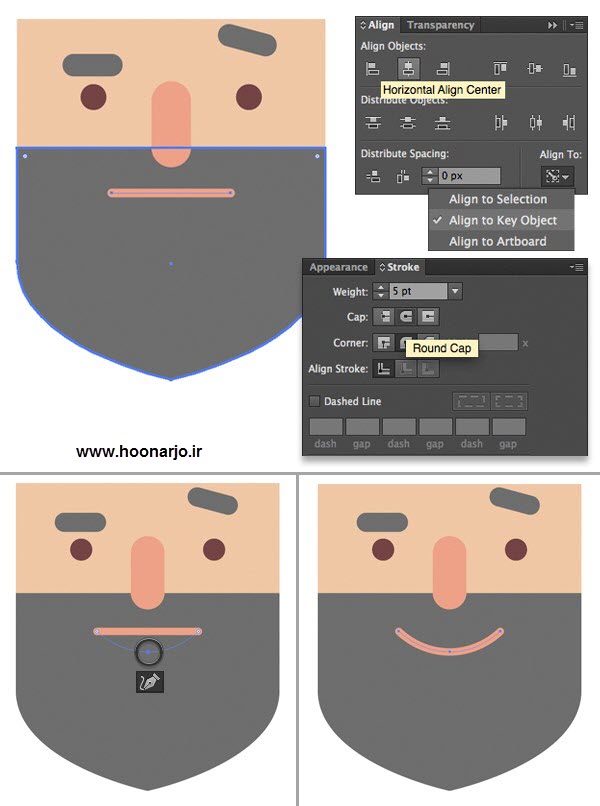
مرحله ۹:
برای موهای کاراکتر یک مستطیل به ابعاد ۱۸۰*۱۸۰ پیکسل و به رنگ خاکستری (هم رنگ ریش) رسم می کنیم. لبه سمت چپ مستطیل را مقداری به سمت چپ دراگ میکنیم. و دو نقطه لنگری را مطابق شکل گرد میکنیم.
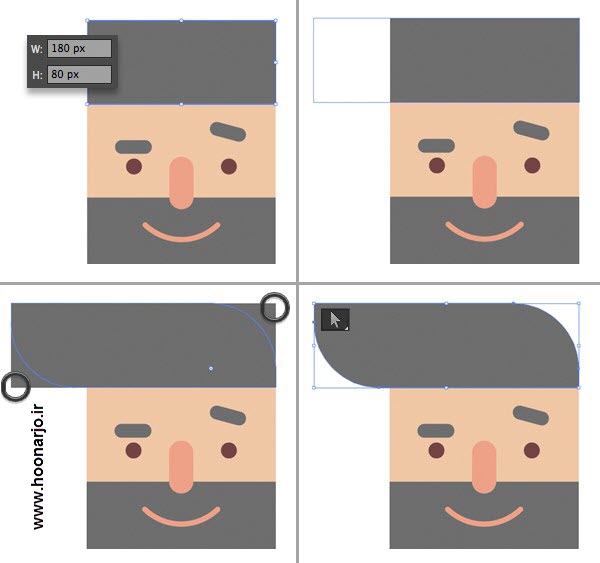
مرحله ۱۰:
در آخر کار باید گوشهای کاراکتر را رسم کنیم. ابزار Rounded Rectangle را انتخاب می کنیم و یک مستطیل ۳۰*۵۰ پیکسل با شعاع گوشه ۱۴ پیکسل رسم می کنیم. شکل رسم شده را در حالت انتخاب قرار می دهیم و به مسیر Object > Path > Offset Path رفته و مقدار Offset را بر روی ۷ پیکسل قرار می دهیم تا قسمت داخلی گوش را ایجاد کنیم. رنگ قسمت داخلی گوش را با یک رنگ صورتی تیره تر پر میکنیم. سپس هر دو بخش گوش را با هم گروه میکنیم (Control-G). یک کپی دیگر از گوش ایجاد می کنیم و در جای مناسب مطابق شکل قرار می دهیم.
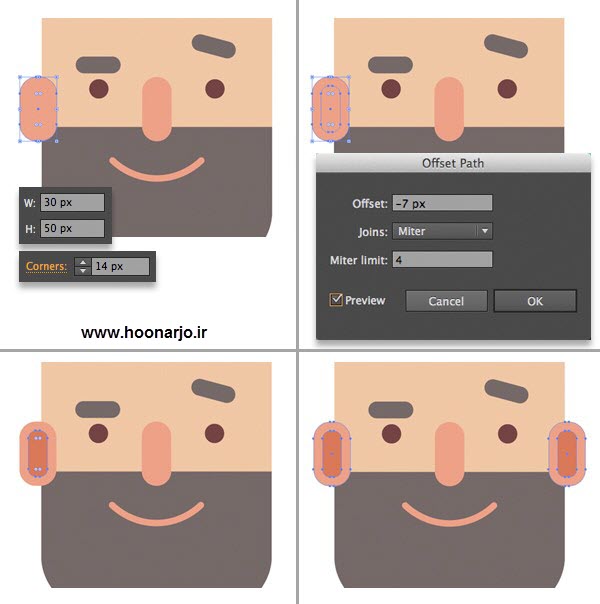
مرحله ۱۱:
گوش ها را انتخاب و بر روی آن کلیک راست می کنیم، از منوی باز شده Arrange و سپس Send to Back را انتخاب می کنیم تا گوشها به پشت سر منتقل شوند.
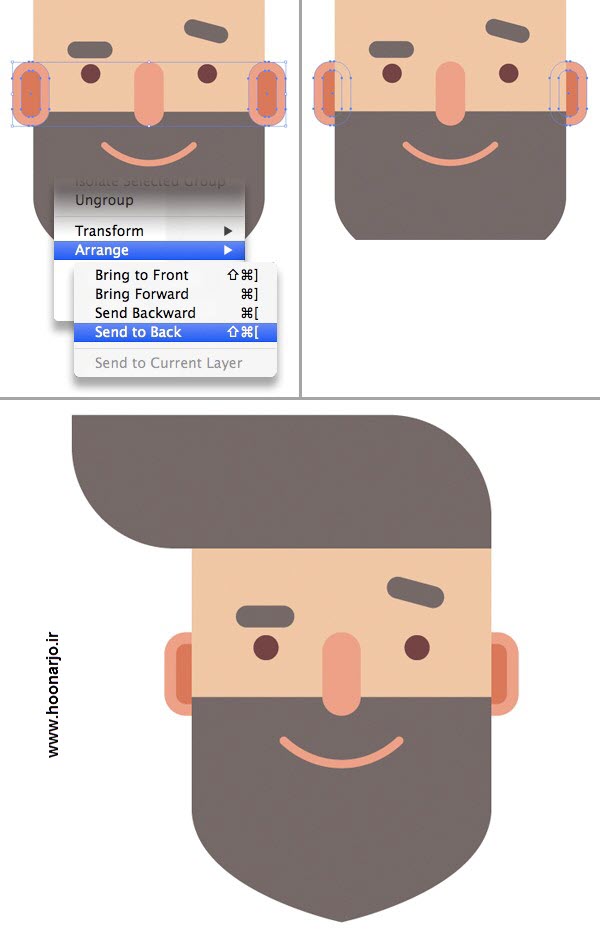
مرحله ۱۲:
در آخر می توانیم یک مستطیل ۶۰۰*۶۰۰ پیکسل در پایین همه لایه ها به رنگ فیروزه ای رسم کنیم. سپس برای زیباتر شدن کار با ابزار Line Segment تعدادی خط افقی به ضخامت ۱۴ پیکسل در پس زمینه کار رسم میکنیم.
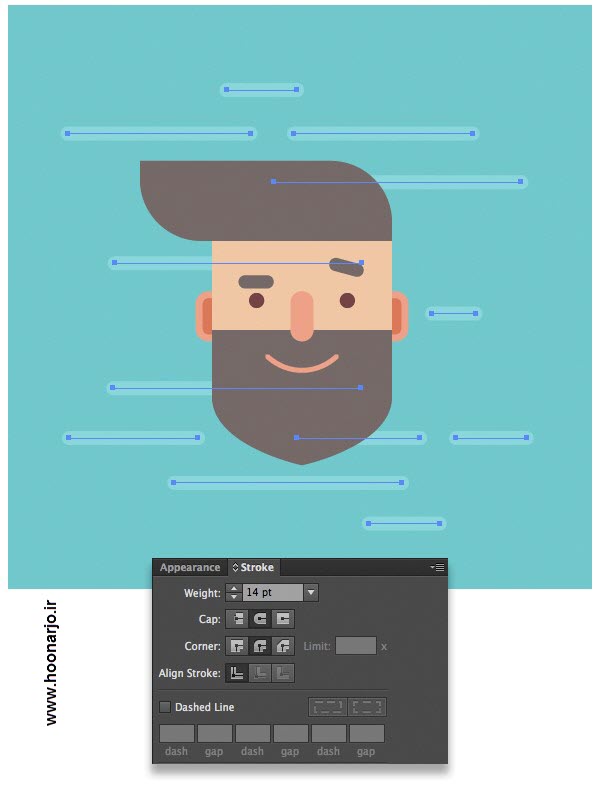
بسیار خوب کار تمام است امیدواریم از نتیجه کار لذت ببرید.

 هنرجو | آموزش تخصصی رشته های هنرستان
هنرجو | آموزش تخصصی رشته های هنرستان